Article du
Votre caméra GoPro vous permet de filmer vos plus beaux souvenirs ou exploits sportifs. Capturer des vidéos c’est bien, mais réaliser un montage, c’est mieux. Personne n’a envie de regarder 50 minutes de rushes bruts non montés.
GoPro a créé une application mobile, Quik pour Android et iPhone. Elle permet de réaliser très facilement de minis montages vidéos depuis votre smartphone pour donner vie à votre histoire. Cet article va vous aider à créer et réussir votre première Quik Stories. L’application a été mis à jour par GoPro, il s’agit d’une fusion entre l’application GoPro de contrôle de la caméra et Quik, l’application de montage vidéo. Pour en savoir plus, consultez l’article : Mise à jour de l’application GoPro Quik.
Quelques règles de base à respecter
Plantez le décor
Toute bonne histoire ou bon montage commence par la présentation de l’environnement dans lequel vous vous situez. Il est en général recommandé de commencer votre vidéo par un plan large montrant le lieu. Une idée alternative peut aussi être une signalétique comme un panneau ou tout autre support présentant le lieu dans lequel vous êtes.

Présentez les personnes
Un plan très bref de chaque personne vous accompagnant dans votre aventure sera très apprécié par vos amis et permet au spectateur de découvrir chaque personnage. Capturez un instant qui révèle la personnalité de chacun pour donner un coté sympathique à votre vidéo.
L’audio ne doit pas être négligé à ce moment-là, en effet les commentaires et les cris d’excitation sont une composante essentielle de votre vidéo.

Capturez l’action
Capturez l’activité pratiquée avec plusieurs angles de vues, il existe aujourd’hui énormément de solutions de fixation pour GoPro. N’hésitez pas à varier les prises pour un rendu dynamique de votre futur montage vidéo. Utilisez les balises HiLight pour marquer les actions importantes, cette étape est très utile pour gagner du temps lors de la création de votre vidéo dans Quick.
Lors de cette phase l’audio est également un élément à ne pas négliger, car il plongera le spectateur dans l’action.

Toute bonne histoire doit avoir une fin
Bien que vous ne capturiez pas une vidéo hollywoodienne, votre montage doit avoir une fin cohérente. Il serait dommage de couper votre vidéo en plein milieu de l’action, ce qui pourrait être brutal et laissant un peu sur sa faim…
Vous pratiquez du sport et vous venez d’accomplir quelque chose de grandiose, finissez votre vidéo en capturant un moment de joie avec votre équipe. Vous avez fini un voyage, il est par exemple bon de finir par un coucher de soleil pour clôturer votre montage.

Utilisation de l’application Quik
Une fois votre aventure terminée, il va falloir passer par l’application GoPro Quick pour réaliser un mini montage vidéo. Il est à noter que votre vidéo finale sera d’une durée maximale d’environ une minute trente, selon les musiques. Cette application est faite pour partager facilement vos exploits sur les réseaux sociaux et n’a rien à voir avec un logiciel de montage sur ordinateur.
Allumez votre caméra et lancez l’application Quik, c’est parti !
Étape 1 : sélectionnez vos clips
Pour créer votre vidéo la première étape est de sélectionner les clips vidéo ou photos que vous désirez, choisissez les meilleurs plans uniquement, n’oubliez pas que la vidéo finale sera relativement courte. Appuyez sur suivant, vos clips vont alors se télécharger sur votre smartphone ou votre tablette.
Vous verrez à ce moment-là vos balises HiLight apparaître, Quik sait que ces moments sont importants et il en tiendra compte lors de la création de la vidéo.
Quik récupère aussi les données des séquences GoPro, par exemple les visages, les voix, les rires, la vitesse, les séquences panoramiques et fixes, les analyse et trouve les meilleurs moments.
Étape 2 : choisissez un thème
GoPro Quick intègre plusieurs thèmes prédéfini, un aperçu en temps réel vous montre le rendu pour faire votre choix. Libre à vous de trouver celui qui conviendra le mieux à votre vidéo. N’hésitez pas a en essayer plusieurs, certains seront plus adaptés au sport et d’autres aux vidéos de voyage.
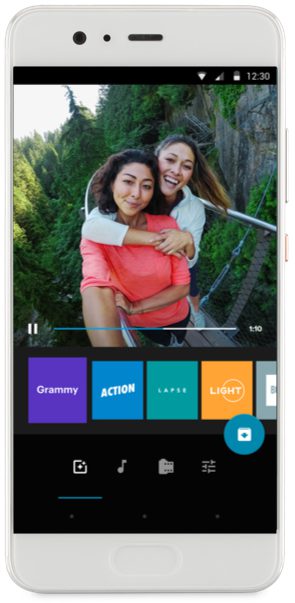
Étape 3 : la bande son
Cette étape ressemble beaucoup à la précédente, GoPro Quik vous propose plusieurs bandes son pour agrémenter votre vidéo. Les transitions sont synchronisées automatiquement au rythme de la musique. Certaines sont très rythmées, d’autres moins, à vous de choisir !
Étape 4 : personnalisation
Cette ultime étape permet de peaufiner votre vidéo en découpant plus ou moins les clips. Quik fait un traitement automatique, mais en cliquant sur modifier, vous pourrez ajuster le point d’entrée et de sortie de chaque clip, accélérer ou ralentir les sequences. Vous pourrez également ajouter un texte en surimpression et même des émoticônes, ainsi que le format (cinéma, carré ou portrait).

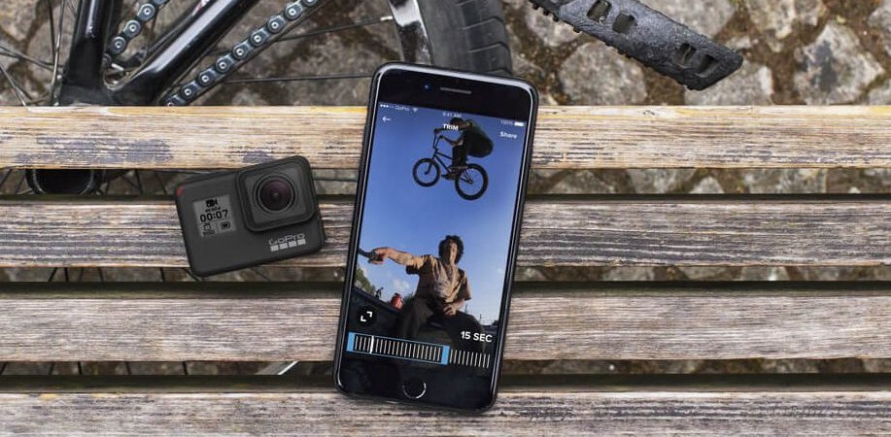


Bonjour,
J’ai une GoPro Hero Black 11. J’ai filmé des vidéos de + 1mn et lors du montage avec GoPro, je n’arrive pas à dépasser + de 30 s de vidéo. Le montage est fait avec iPhone. Je n’ai pas trouvé l’astuce pour passer à 60s.
Merci pour votre réponse.
Bonjour,
Lorsque vous êtes dans l’onglet studio depuis l’application, importer les vidéos souhaitées. Puis dans la zone de montage, un onglet « Durée » apparait. Cliquez dessus et vous pourrez modifier la durée de votre vidéo. Attention, certaines fonctionnalités sont disponibles uniquement si vous avez l’abonnement GoPro.
Il n’est plus possible de fractionner une vidéo avec Quik et ainsi de choisir sois même les moments que l’on souhaite garder. Et ce même avec avec la version payante. Application de montage vidéo qui n’en est plus une et est ainsi devenue inutile.
Bonjour,
Lorsque vous cliquez sur modifier (l’outil crayon) vous pouvez fractionner votre vidéo avec l’outil ciseaux (clip) disponible dans l’application !
Sinon il existe beaucoup d’application gratuite sur smartphone pour modifier vos clips.
Bonjour,
Sans le Logo (Gopro) la version Payante ?
Bonjour,
Vous pouvez enlever le logo GoPro gratuitement dans l’application Quick. Lorsque vous êtes dans l’interface de montage double-cliquez sur le logo et appuyez sur « désactiver ». Vous pourrez ensuite exporter gratuitement votre média si vous n’avez pas utilisé des fonctions payantes.
Bonjour,
Est-ce que l’app est payante pour faire des montages? Elle ne l’était pas il y a 3 semaines et désormais on me demande de m’abonner?
Bonjour,
Depuis la dernière mise à jour, certaines nouvelles fonctionnalités sont payantes. Pour l’instant, la majorité de ce qui était gratuit le reste.
À bientôt,
Bonsoir,
Peut-on monter aussi des vidéos de drone (par exemple le DJI mini 2) avec l’application Quick de Go Pro. J’ai une GoPro et aimerait pouvoir utiliser la même application pour tout monter? Il n’y a pas d’incompatibilités? Comment récupérer les vidéos du drone sur l’application? Merci
Bonjour,
L’application Quick est utilisable avec toutes vos vidéos peu importe leurs provenances.
À bientôt,
Bonjour,
peut on gérer l’horizon avec l’appli quick tel que l’on peut le faire avec l’appli GoPro ?
peut on traiter des longues séquences (plusieurs minutes), afin de redresser l’horizon ?
Sinon existe t il un programme sous windows pour le faire ?
Cordialement
Bonjour,
Non, dans un premier temps, vous devez commencer par redresser l’horizon sur l’appli GoPro. Ensuite, vous faites votre montage sur Quick.
À bientôt,